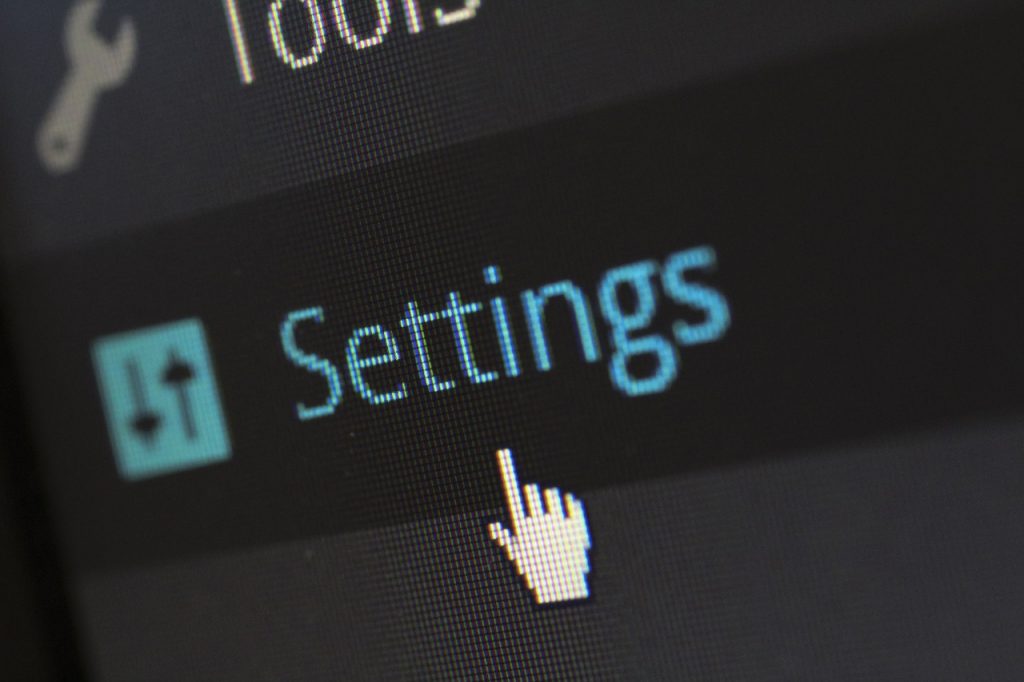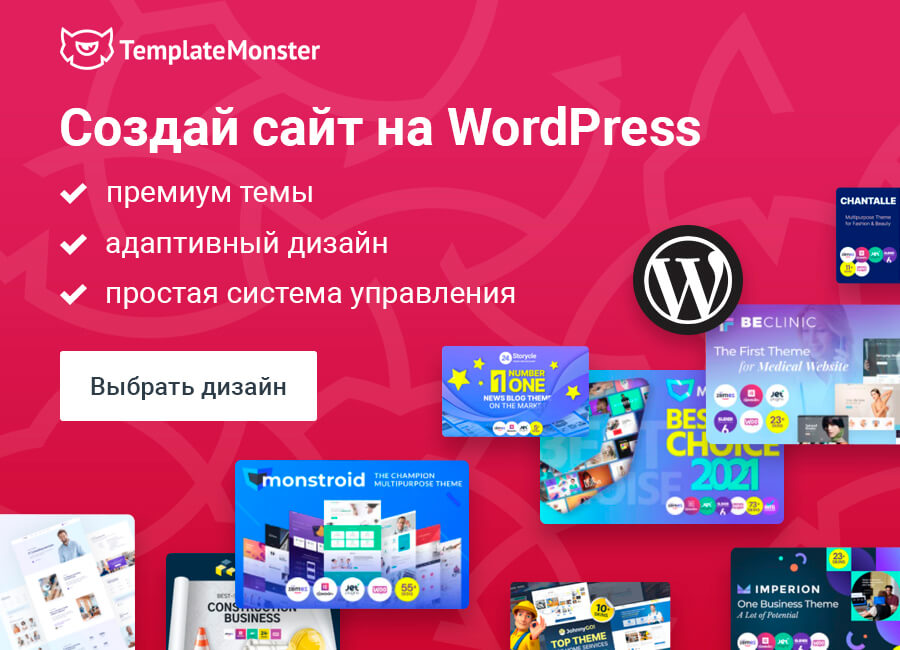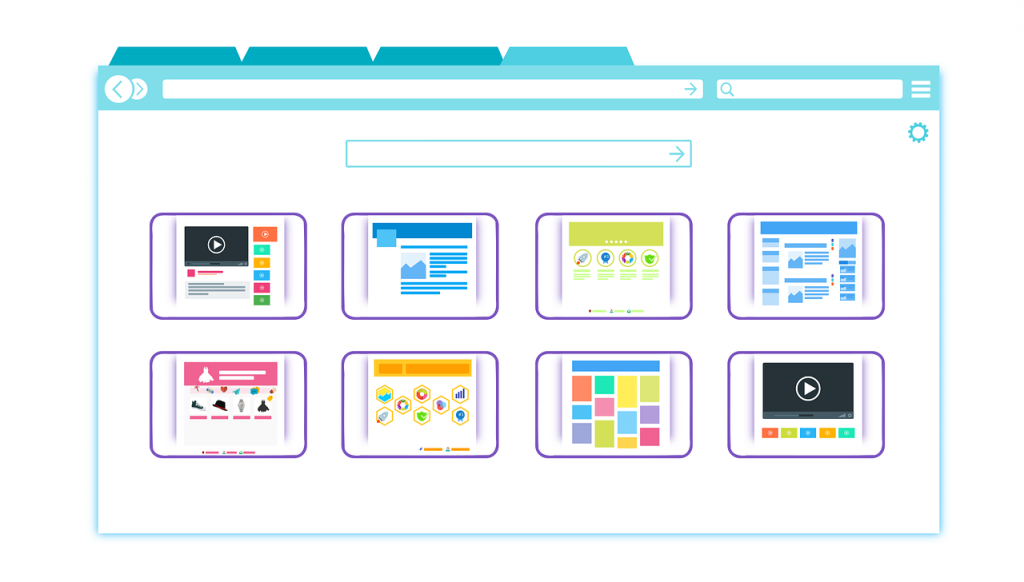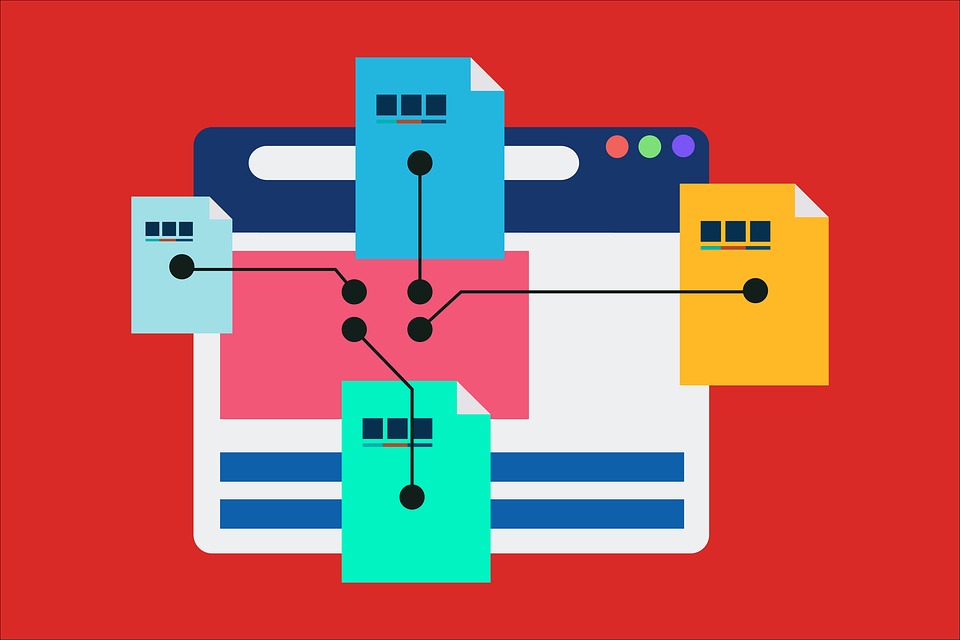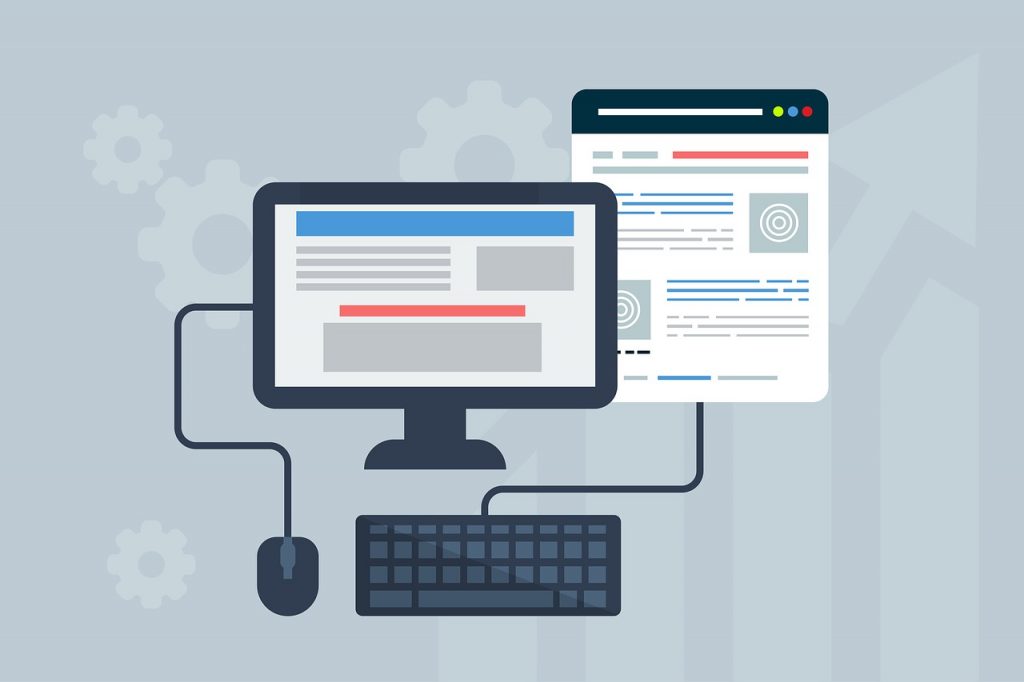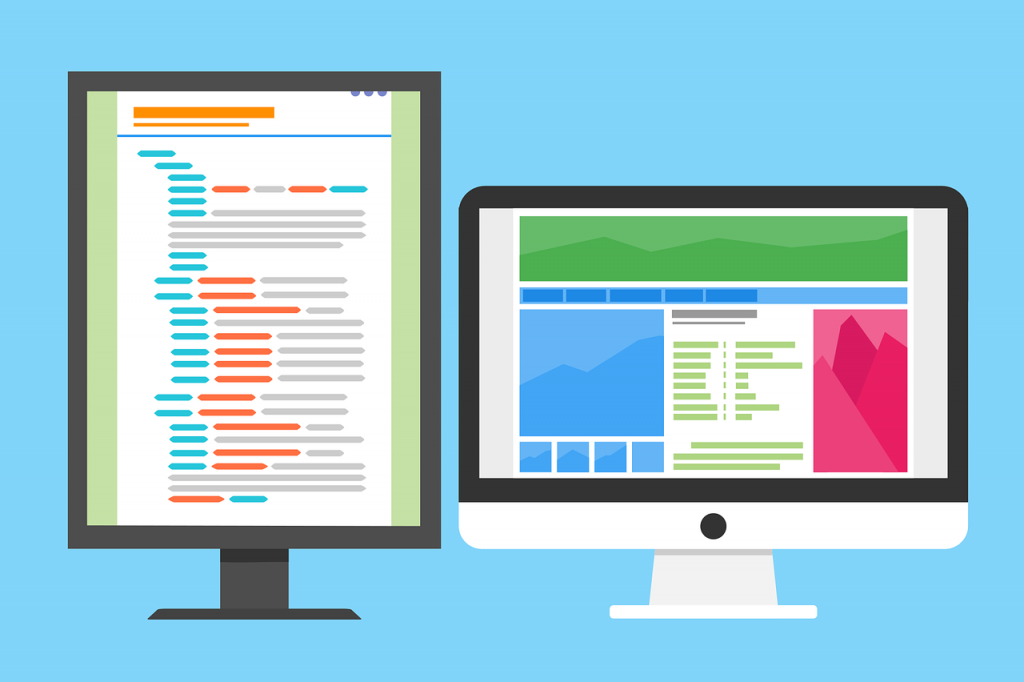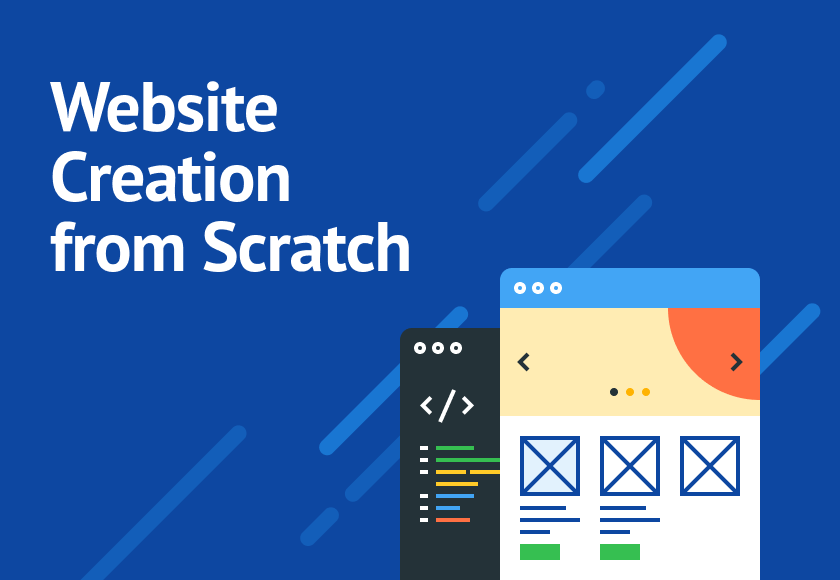5 способов кастомизации WordPress темы
На сегодняшний день WordPress является самой популярной и удобной системой для создания сайтов. Для того чтобы быстро и легко создать внешний вид сайта и определить его функционал, используются WordPress темы. В них уже содержится необходимый функционал, стили, скрипты, макеты, а иногда и дополнительные плагины.
Существует огромное количество WordPress шаблонов различных тематик с различными наборами инструментов, как многоцелевых так и узконаправленных. Но чаще всего пользователь желает усовершенствовать свой готовый сайт, добавить новые функции, либо внести изменения к внешнему виду страницы, чтобы подчеркнуть ее индивидуальность.
Если вы не нашли тему, которая полностью соответствует вашим потребностям, то можно просто выбрать наиболее подходящую для вашей цели, а затем настроить ее под себя. В этой статье мы опишем для вас пять разных способов удобной настройки вашей WordPress темы.
- Кастомизация WordPress темы с помощью WordPress Customizer
- Использование конструкторов страниц и фреймворков для кастомизации WordPress темы
- Использование плагинов для кастомизации WordPress темы
- Использование пользовательского CSS для кастомизации WordPress темы
- Кастомизация WordPress темы с помощью дочерней темы
Первый способ: Кастомизация WordPress темы с помощью WordPress Customizer
Использование стандартного WordPress настройщика, наверное, самый простой способ настроить вашу тему. Для этого вам нужно:
- выбрать пункт Appearance (Внешний вид) на вашей панели управления WordPress
- следующим выбрать Theme (Тема)
- и на самой теме будет кнопка Customize (Настройка)
Далее вы переключаетесь на раздел, который хотите настроить и заменяете его в соответствии вашим пожеланиям. Вы можете менять цвета, шрифты, отображение в браузере, оглавления, виджеты, настроить меню, домашнюю страницу и всё, что вам предложит WordPress настройщик.
Второй способ: Использование конструкторов страниц и фреймворков для кастомизации WordPress темы
Использование конструкторов страниц
Этот вариант подходит для тем, которые требуют более расширенной и детальной кастомизации, которую затруднительно выполнить с помощью WordPress настройщика. Работая с конструктором страниц, вы получаете удобный drag-n-drop интерфейс, который позволяет вам видеть как конкретно ваши изменения отобразятся на итоговом результате.
Для этого нужно установить плагин конструктора страниц, совместимого с вашей темой. Многие WordPress шаблоны сразу поставляются в комплекте с конструктором страниц. Одним из самых популярных конструкторов является Elementor.
Использование конструкторов страниц дает вам возможность очень гибкой настройки вашего сайта, изменение макета, добавления различных опций, редактирования сообщений. С помощью drag-n-drop интерфейса вы сможете сделать каждую страницу вашего сайта уникальной.
Использование фреймворков
Данный способ является схожим по функциональности, но все же отличающимся по принципу работы от использования конструктора. Это отличная идея для тех пользователей, которые хотят использовать несколько дизайнов своей страницы с возможностью переключать их между собой.
Фреймворк - это программная платформа, своеобразный каркас, который облегчает процесс совместной работы нескольких компонентов. В нашем случае можно подобрать дочернюю тему подходящую для данного фреймворка и настраивать ее в зависимости от потребностей. В результате вы можете получить несколько вариантов дизайна, которые сможете менять. Плюс в том, что вы можете изменять один элемент и не нарушая код другого.
Примером можно привести open source фреймворк для WP тем - Beans. Его разработали для создания легких и быстрых тем. Он включает много полезных функций и свойств для настройки вашего персонального сайта.
Третий способ: Использование плагинов для кастомизации WordPress темы
Еще один простой, но эффективный способ кастомизации вашей темы это работа с WordPress плагинами. С помощью этих программных модулей вы можете дополнить свою тему любым функционалом, и свободно изменять ее внешний вид.
Благодаря WordPress плагинам вы сможете добавлять или убирать отдельные блоки на страницах, изменять дизайн, подключать дополнительные опции и сделать свой сайт максимально удобным для пользователей.
Четвертый способ: Использование пользовательского CSS для кастомизации WordPress темы
Пользовательские CSS (Cascading Style Sheets) - это язык разметки, который контролирует внешний вид HTML-элементов на веб-странице. Возможности настройки вашей WordPress темы практически безграничны, но чем значительнее изменения вы желаете внести, тем выше должна быть ваша осведомленность в специфике работы CSS и HTML.
Осуществить настройку вы можете через встроенный CSS редактор. Для этого нужно просто перейти по разделам Мои сайты - Настройка - CSS. Также для настройки вашего CSS можно воспользоваться различными плагинами представленных на виртуальном рынке.
Существуют темы с установленными заранее CSS плагинами. Вы можете найти их в информационной панели, переходя по опциям Мои сайты - Дизайн - Настройка - Дополнительные CSS.
Этот способ довольно популярен и прост в использовании. Если вы уделите время для изучения этой темы и достигнете определенных навыков в использовании кода, то в будущем это существенно упростит и ускорит вашу работу.
Пятый способ: Кастомизация WordPress темы с помощью дочерней темы
Дочерняя WordPress тема (или подтема) используется как дополнительная к вашей основной (родительской) теме для того, чтобы вы могли вносить в нее изменения, не затрагивая при этом не изменяя родительскую.
Для понимания дочернюю тему часто сравнивают с новыми слоями в редакторе изображений.
Уникальность способа в том, что две темы образуют удобный симбиоз. Дочерняя тема несет в себе свойства родительской: если запрашиваемый файл отсутствует, то он автоматически подтягивается из родительской. Но файлы дочерней темы находятся отдельно, и если вы внесете в нее дополнения, они никак не отразятся в коде родительской.
Благодаря такому способу вы можете безопасно настраивать и редактировать все от внешнего вида до макета сайта и дополнительных функций в дочерней теме. При этом вы оставляете родительскую нетронутой, что впоследствии дает возможность обновлять ее и не терять внесенные изменения.
Поведение итогов:
Чтобы добавить своему сайту индивидуальности, сделать его удобным и приятным для пользователей вам подойдет любой из представленных способов. Но каждому нужно посвятить свое драгоценной время и силы, а также быть осведомленным во многих вопросах устройства WordPress.
Вы не желаете тратить время на обучение и настраивать сайт собственными силами? Просто хотите получить профессионально проработанный продукт не прилагая особых усилий? Это более чем возможно!
Для этого существует очень удобный сервис Ready-to-use. Это ваша будущая помощь в процессе создания сайта.
Что именно включает в себя этот сервис:
- Полная установка и настройка шаблона
- Профессиональная настройка сайта в соответствии с вашими потребностями
- Интеграция текста и изображений
- SEO оптимизация для продвижения вашего сайта
Таким образом, команда профессионалов выполнит самые важные изменения для вас, и вам не понадобятся никакие специальные навыки и знания.
Читайте также:
ONE от TemplateMonster: там, где лучшие WordPress темы
Drag-and-Drop билдеры страниц в WordPress: что это и зачем они нужны?